Word排版過程中,我們常會看到某些文字下方有波浪線、橫線,有時候這些線條並沒有實際意義,還非常礙眼。那麼,當我們遇到這種情況,我們該如何解決呢?下面,這篇文章就來為大家分享幾個刪除這些線條的操作技巧,希望對大家有幫助!
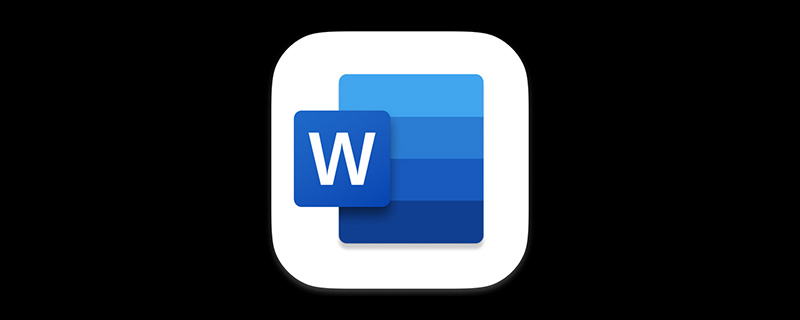
1、刪除文字下方的波浪線
當我們開啟一篇Word文件時,文字的下方佈滿了密密麻麻地紅、綠色的波浪線,非常影響閱讀。如何刪除這些「礙眼」的波浪線呢?操作方法如下:
點擊【檔案】-【選項】,打開“Word選項”對話框,選擇“校對”,在右側“在word中修正拼字和語法時」欄中取消勾選「鍵入時檢查拼字」、「鍵入時標記語法錯誤」複選框,然後按一下「確定」按鈕返回工作介面,即可看到紅紅綠綠的波浪線已全部消失。
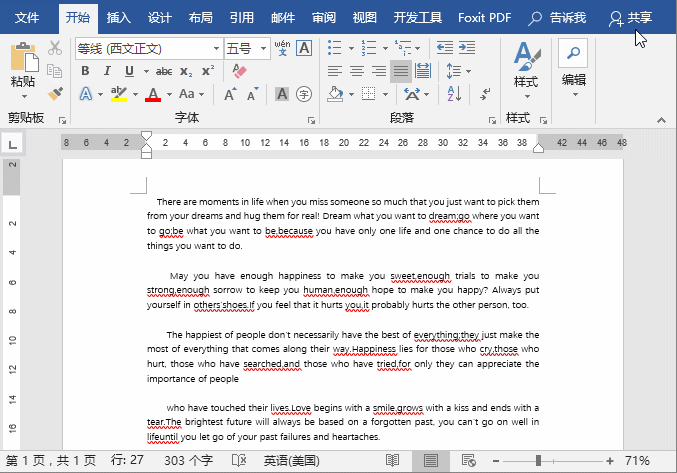
2、刪除文字下方的底線
如果Word中的文字下方有橫線(即底線),而我們又不需要它,那麼,要怎麼刪除呢?操作方法如下:
方法一:選擇有底線的文字,然後在【開始】-【字體】群組中按一下「底線」按鈕或按【Ctrl U】鍵,即可刪除底線。
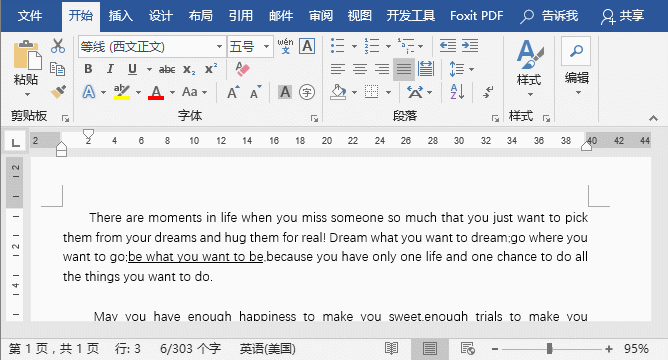
技巧提示:如果整篇文章中有多處文字下方有底線,且需要移除。則可先選擇所有文本,在【開始】-【字體】群組中點選「底線」按鈕可刪除所有底線。
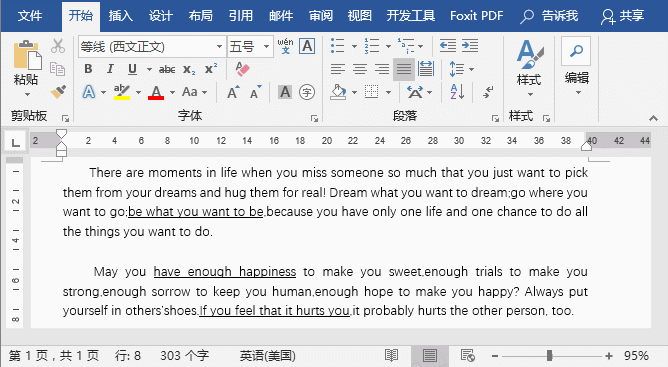
方法二:選擇有底線的文字,然後在【開始】-【字體】群組中點擊「底線」按鈕右側的下拉按鈕,在彈出的選單列中選擇“其他底線(M)”命令,打開”字體“對話框,在“下劃線類型”下拉列表中選擇“無”,然後單擊“確定”按鈕,返回工作介面,即可看到文字下方的下劃線已消失。
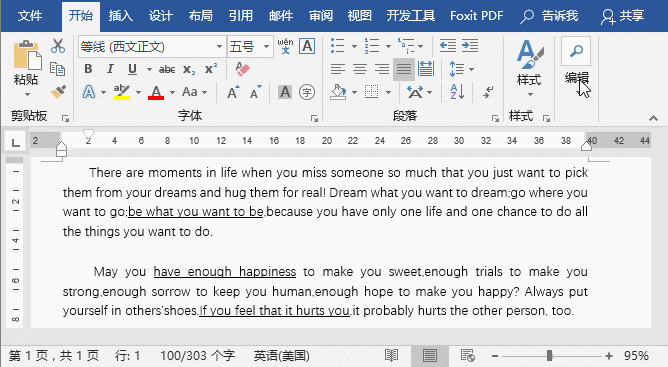
3、刪除頁首中的底線
每次在用Word編輯文件時,在雙擊頁眉編輯文字後,Word會自動為頁首添加底線,許多時候,我們根本不需要這個底線。那麼,該怎麼刪除頁眉的底線呢?以下介紹2種方法,能夠快速且有效的清除頁眉的底線。
方法一:雙擊頁眉,進入頁眉編輯狀態, 直接按【Ctrl A】鍵選取頁眉中的所有字符,點選【開始】-【段落】群組中的「邊框」按鈕,在彈出的下拉式選單中選擇”無框線“命令即可刪除。
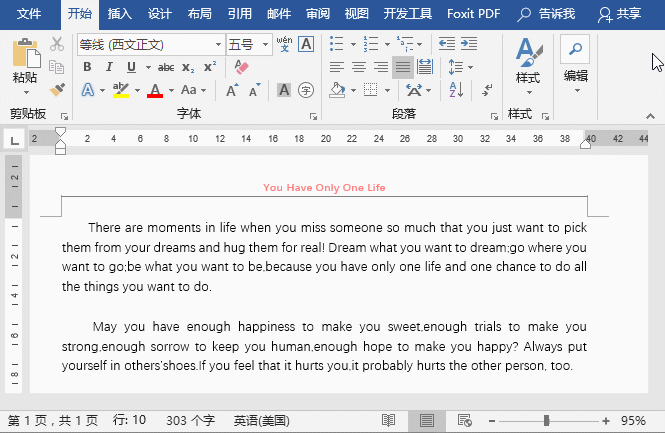
方法二:雙擊頁首處,進入頁首編輯狀態。點選【開始】-【樣式】按鈕,在彈出的下拉式選單中選擇」清除格式「指令,即可刪除頁首下劃線。
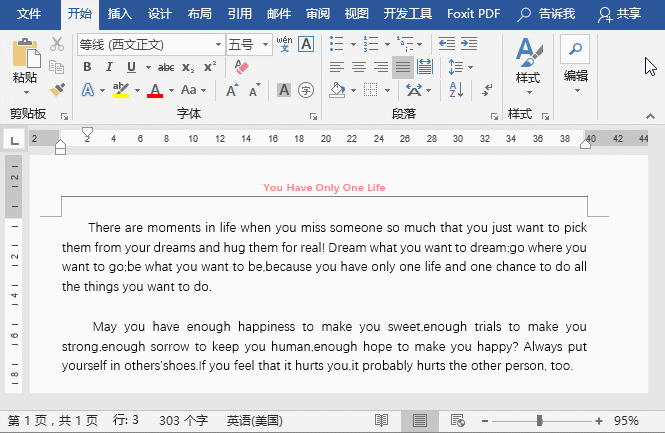
推薦教學:《Word教學》
以上是實用Word技巧分享:如何刪除波浪線、底線、頁眉線的詳細內容。更多資訊請關注PHP中文網其他相關文章!




